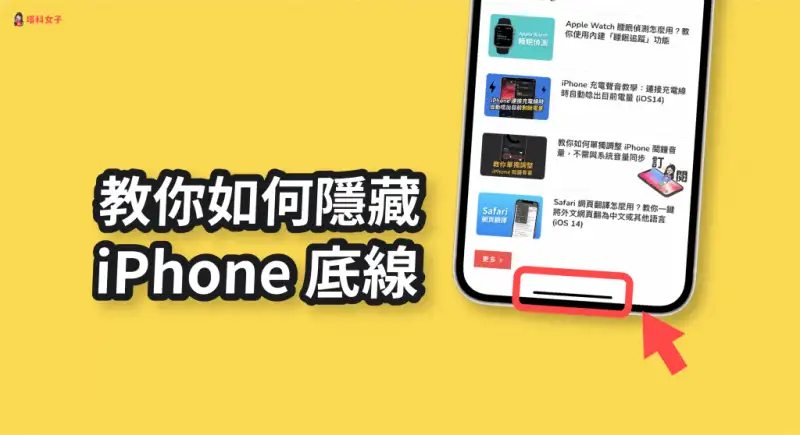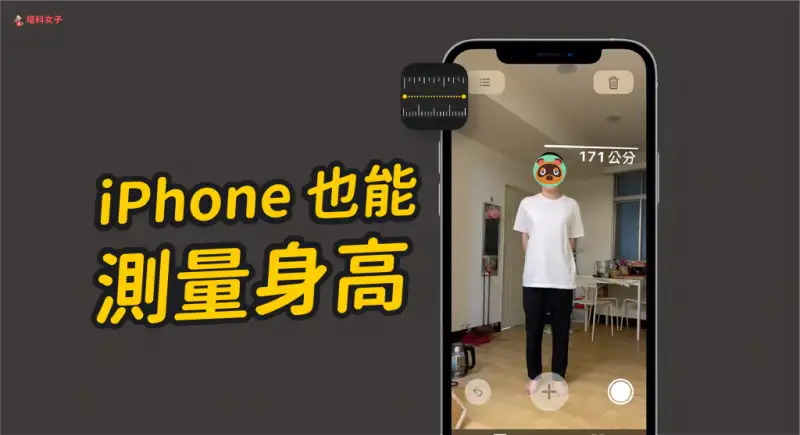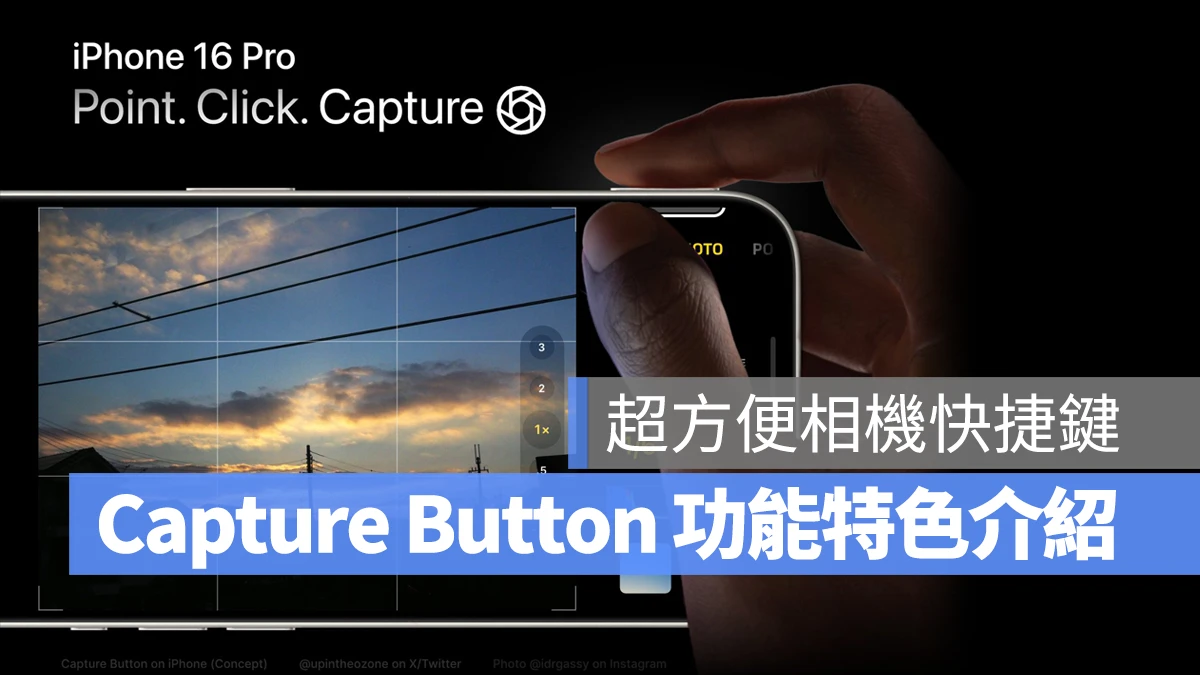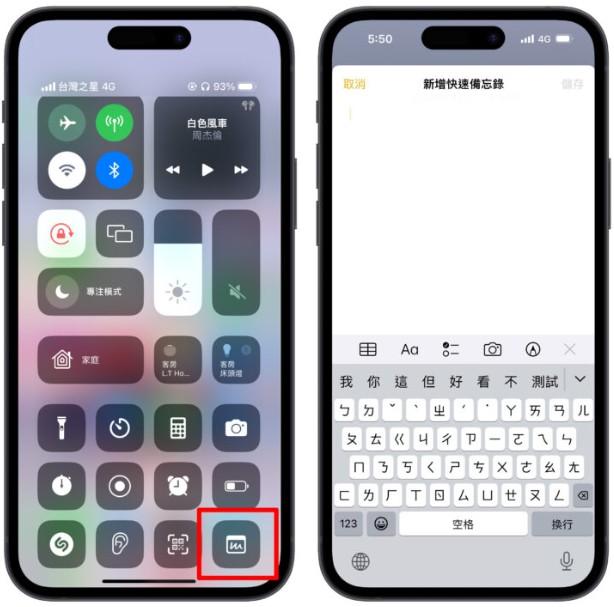iPhone 照片复制文字怎么用? 快速在照片或影片上拷贝文字
iphone教学 2025年1月14日 11:52:07 搬砖哥
苹果早在之前的iOS版本中就为iPhone照片与视频支持「原况文字」功能,简单来说就是能直接在iPhone照片复制文字,假设你在逛书店时看到一本很感兴趣的书籍,当下就拍下封面照,那之后就能直接在该照片上复制书名文字并进行搜寻,这样就不用自己慢慢打字了。 那无论你是想开启或关闭 iPhone 照片文字辨识/复制功能,都可以继续参考本篇的完整使用教程。
如何开启或关闭 iPhone 照片复制文字功能?
虽然 iPhone 原况照片功能默认是开启的,但如果你某天发现无法在 iPhone 照片上复制文本,希望可以检查一下配置,或是想将 iPhone 照片文字辨识关闭,那都可以参考以下步骤来开启或关闭 iPhone 照片文本复制功能:
开启 iPhone 内置的「设置 app」,点选「一般」。
点选语言与地区。
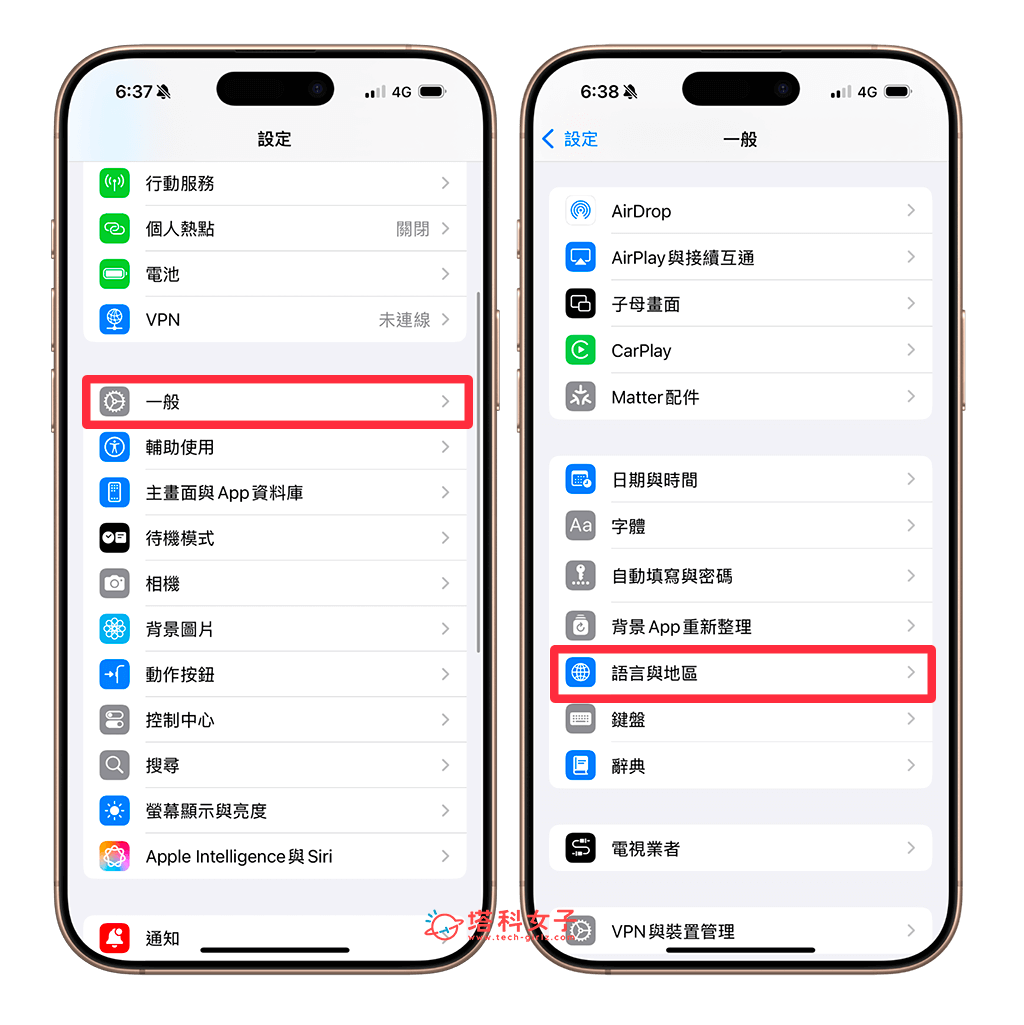
- 滑到最下方,开启或关闭原况文字功能。

如何在 iPhone 照片复制文字?
确保已经依照上述步骤开启 iPhone 照片的「原况文字」功能后,现在我们就可以快速在 iPhone 照片或视频复制文字了! 首先请打开你想复制文字的该张 iPhone 照片或视频,然后直接长按你想复制文字的该区域,并在跳出来的工具栏上点选「拷贝」。 那其实除了拷贝文字之外,你也可以直接选择「翻译」来将这段文字或段落翻译成你想要的语言。
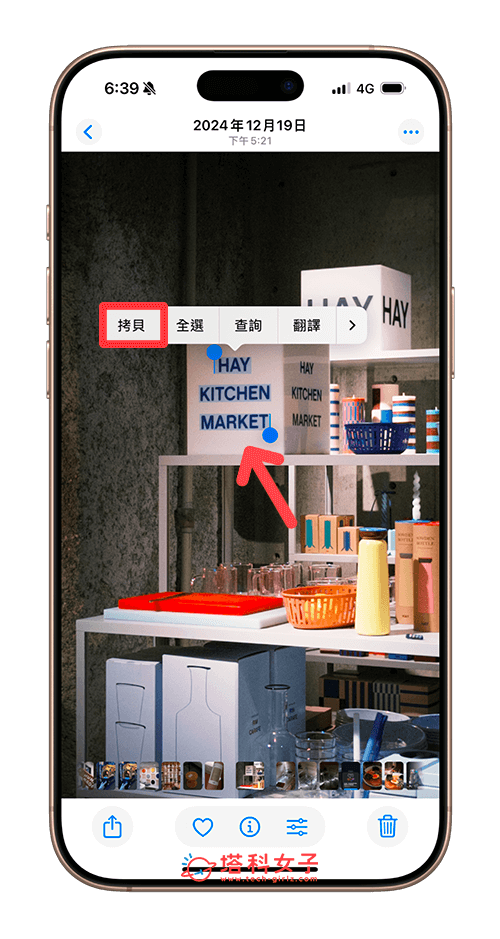
最后再打开你页贴上文字的App,像是:备忘录、通讯软件、浏览器等App,并点一下输入框后按下「贴上」,这样就成功从iPhone照片复制文字并贴上了。
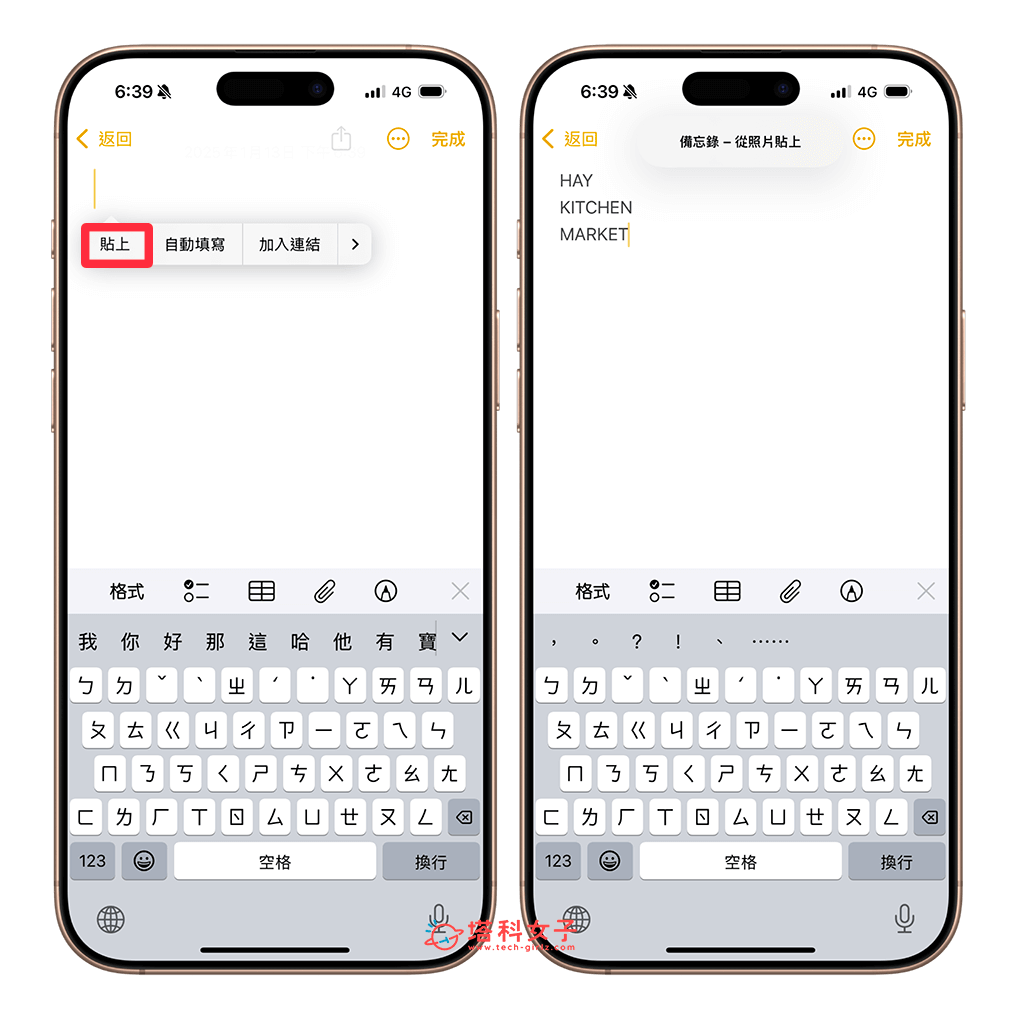
总结
如果你也希望能在 iPhone 照片上复制拷贝文字,那只要先确保 iPhone 有开启「原况文字」功能,接着直接在照片上长按想拷贝的文字,这样就可以成功复制起来啰! 那最后我们就可以贴上到其他 App 里保存或快速搜索,而且其实除了照片之外,视频上的某一帧也适用文字辨识功能,只要停留在你想复制文字的该画面上,然后一样长按即可选择拷贝。